Anteprima e stampa sulla schermata di Desktop Editor
Utilizzando il pulsante impostazioni di stampa oppure il pulsante output stampante sulla schermata Desktop Browser è possibile specificare le impostazioni di stampa mentre si controlla l'anteprima dei risultati di stampa nella schermata Desktop Editor.
|
NOTA
|
|
Per stampare dalla barra di output nella schermata Desktop Browser è necessario registrare il pulsante output stampante nella barra di output. Inoltre, per controllare l'anteprima nella schermata Desktop Editor con il pulsante output stampante, è necessario selezionare la casella di controllo [Prima di stampare, verificare l'anteprima con Editor] oltre a [Usa impostazioni di stampa del modello durante la stampa] nelle impostazioni del pulsante output stampante. Per ulteriori informazioni su come registrare e impostare i pulsanti, vedere la seguente sezione.
Se si cambia il nome della stampante registrata nel pulsante output stampante nella schermata delle proprietà della stampante Windows, non sarà possibile stampare un documento utilizzando il pulsante output stampante.
Se si stampa un'immagine di larghezza o altezza superiore a 482.6 mm (19 pollici), l'immagine viene ridotta in modo da non superare 482.6 mm (19 pollici), mantenendo le proporzioni.
Se viene specificato un formato carta nelle impostazioni formato di output, l'immagine viene ridotta per adattarsi al formato carta selezionato.
Se si seleziona l'opzione [Automatico (formato)] nelle impostazioni formato di output, l'immagine viene ridotta per adattarsi al formato carta specificato in [Formato carta immagine ridotta]. Il formato carta selezionato durante la stampa però può variare rispetto al formato carta selezionato, in base alla forma dell'immagine.
Menu [File] > [Opzione] > [Impostazioni di sistema] > [Impostazioni comuni] > [Importa] > [Formato carta immagine ridotta]
Se si selezionano diversi formati carta (ad esempio A4 e A3), l'immagine viene ridotta per adattarsi al formato carta più grande.
Se nell'immagine non vengono incluse le informazioni sulla risoluzione, l'immagine viene convertita in 96 dpi quando viene ridotta.
|
Stampa con Desktop Editor
È possibile utilizzare la finestra di dialogo [Stampa] per specificare impostazioni come il numero di copie e l'intervallo di stampa e per stampare un documento.
|
NOTA
|
|
Per informazioni sulla configurazione della stampa unione, vedere la seguente sezione.
Se si sta utilizzando un documento IWB, per la stampa vengono utilizzate le impostazioni di stampa memorizzate nel documento IWB. Per informazioni dettagliate sulle impostazioni di stampa, vedere la seguente sezione.
|
1.
Selezionare un documento/una cartella da stampare nella Finestra elenco file, quindi fare clic su  (pulsante impostazioni di stampa).
(pulsante impostazioni di stampa).
In alternativa, eseguire uno dei passaggi indicati di seguito.
Trascinare il documento o la cartella su  (pulsante impostazioni di stampa)
(pulsante impostazioni di stampa)
Fare clic su  (pulsante output stampante)
(pulsante output stampante)
Trascinare il documento o la cartella su  (pulsante output stampante)
(pulsante output stampante)
Fare clic con il pulsante destro del mouse per selezionare un documento o una cartella, trascinarlo su  (pulsante impostazioni di stampa) o
(pulsante impostazioni di stampa) o  (pulsante output stampante) e selezionare [Impostazione ordine documenti multipli] dal menu visualizzato
(pulsante output stampante) e selezionare [Impostazione ordine documenti multipli] dal menu visualizzato
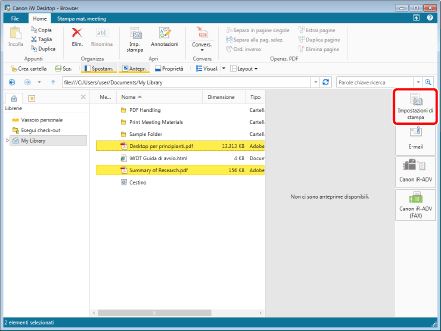
Se si seleziona un singolo documento, viene avviato Desktop Editor e viene visualizzata l'anteprima di stampa del documento. Continuare dal punto 4.
Se si selezionano più documenti o una cartella, viene visualizzata la finestra di dialogo [Impostazione ordine documenti multipli]. In questo caso, passare al punto 2.
Se è stato selezionato [Impostazione ordine documenti multipli] nel punto 1, passare al punto 2.
|
NOTA
|
|
È anche possibile utilizzare uno dei seguenti metodi per svolgere la stessa operazione.
Fare clic su
 (Imp. stampa) sulla barra multifunzione (Imp. stampa) sulla barra multifunzioneFare clic su
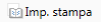 (Imp. stampa) visualizzato sulla barra degli strumenti (Imp. stampa) visualizzato sulla barra degli strumentiFare clic su
 per un pulsante output stampante visualizzato sulla barra multifunzione o sulla barra degli strumenti per un pulsante output stampante visualizzato sulla barra multifunzione o sulla barra degli strumentiFare clic su
 per un pulsante output stampante visualizzato sulla barra multifunzione o sulla barra degli strumenti e selezionare [Esecuzione] per un pulsante output stampante visualizzato sulla barra multifunzione o sulla barra degli strumenti e selezionare [Esecuzione]Se i pulsanti non vengono visualizzati sulla barra multifunzione o sulla barra degli strumenti, vedere la seguente procedura per visualizzarli.
|
2.
Selezionare un documento in [Ordine elaborazione documenti] e fare clic su [Su] o [Giù] per specificare l'ordine di stampa dei documenti.
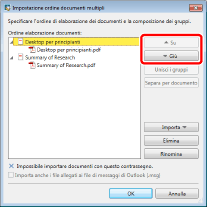
|
NOTA
|
|
Per maggiori informazioni sulla finestra di dialogo [Impostazione ordine documenti multipli], vedere la seguente sezione.
|
3.
Fare clic su [OK].
Desktop Editor si avvia e viene visualizzata l'anteprima di stampa del documento.
4.
Controllare l'anteprima visualizzata sullo schermo Desktop Editor, fare clic su  (Stam.) sulla barra multifunzione e selezionare il driver della stampante da usare dall'elenco a discesa.
(Stam.) sulla barra multifunzione e selezionare il driver della stampante da usare dall'elenco a discesa.
 (Stam.) sulla barra multifunzione e selezionare il driver della stampante da usare dall'elenco a discesa.
(Stam.) sulla barra multifunzione e selezionare il driver della stampante da usare dall'elenco a discesa.In alternativa, selezionare il driver della stampante da utilizzare nella  [Nome stampante] nella Finestra Dettagli.
[Nome stampante] nella Finestra Dettagli.
 [Nome stampante] nella Finestra Dettagli.
[Nome stampante] nella Finestra Dettagli.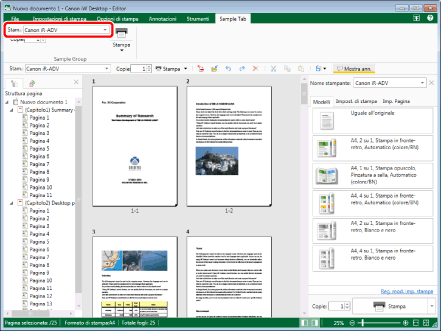
Se viene visualizzato un messaggio di conferma, passare al punto 5.
Se non viene visualizzato un messaggio di conferma, passare al punto 6.
|
NOTA
|
|
Se il driver da usare viene modificato da un driver del fax a un driver della stampante, [Fax] cambia automaticamente in [Stampa].
Se la Finestra Dettagli non è visualizzata, vedere la seguente sezione.
Se la qualità dell'anteprima di Desktop Editor non è buona, è possibile che l'inconveniente si risolva selezionando [Alta qualità] in [Impostazioni di sistema].
Menu [File] > [Opzione] > [Impostazioni di sistema] > [Impostazioni comuni] > [Impostazioni visualizzazione] > [Selezionare la qualità dell'immagine da visualizzare nell'anteprima]
Se i comandi non sono visualizzati sulla barra multifunzione di Desktop Editor, vedere la seguente sezione per visualizzarli.
Quest'operazione può anche essere eseguita con i pulsanti della barra degli strumenti. Se i pulsanti non vengono visualizzati sulla barra degli strumenti di Desktop Editor, svolgere le seguenti operazioni per visualizzarli.
|
5.
Fare clic su [Sì].
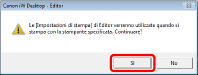
6.
Fare clic su  per
per  (Stampa) sulla barra multifunzione e selezionare [Visualizza finestra di stampa].
(Stampa) sulla barra multifunzione e selezionare [Visualizza finestra di stampa].
 per
per  (Stampa) sulla barra multifunzione e selezionare [Visualizza finestra di stampa].
(Stampa) sulla barra multifunzione e selezionare [Visualizza finestra di stampa].In alternativa, eseguire uno dei passaggi indicati di seguito.
Fare clic su  (F. dial. sta.) sulla barra multifunzione
(F. dial. sta.) sulla barra multifunzione
 (F. dial. sta.) sulla barra multifunzione
(F. dial. sta.) sulla barra multifunzioneFare clic su  (Stampa) sulla barra multifunzione
(Stampa) sulla barra multifunzione
 (Stampa) sulla barra multifunzione
(Stampa) sulla barra multifunzioneFare clic su  per
per  nella Finestra Dettagli e selezionare [Visualizza finestra di stampa].
nella Finestra Dettagli e selezionare [Visualizza finestra di stampa].
Selezionare il menu [File] > [Stampa].
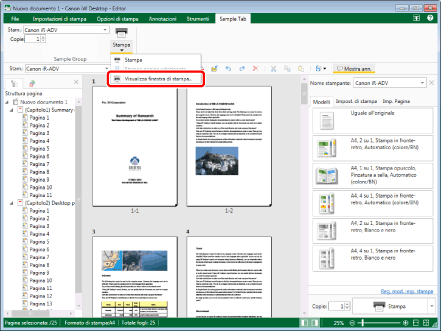
La finestra di dialogo [Stampa] viene visualizzata.
|
NOTA
|
|
Quando si stampa un documento con i campi stampa unione impostati, [Stampa] passa automaticamente a [Stampa unione]. Per eseguire la stampa unione, effettuare una delle operazioni seguenti.
Fare clic su
 per per  (Stampa unione) sulla barra multifunzione (Stampa unione) sulla barra multifunzioneFare clic su
 per per  (Stampa unione) sulla barra multifunzione e selezionare [Stampa unione] (Stampa unione) sulla barra multifunzione e selezionare [Stampa unione]Fare clic su
La finestra di dialogo [Stampa unione] viene visualizzata.
La stampa ha inizio quando si specifica il numero di copie in
 (Copie) sulla barra multifunzione o nella Finestra Dettagli e si esegue una delle operazioni seguenti. (Copie) sulla barra multifunzione o nella Finestra Dettagli e si esegue una delle operazioni seguenti.Fare clic su
 per per  (Stampa) sulla barra multifunzione oppure su (Stampa) sulla barra multifunzione oppure su Fare clic su
 per per  (Stampa) sulla barra multifunzione oppure su (Stampa) sulla barra multifunzione oppure su Tuttavia, se la casella di controllo [Visualizza finestra di stampa/invio fax] è deselezionata, viene visualizzato un messaggio di conferma se si esegue un'operazione quando le annotazioni sono nascoste. Per stampare le annotazioni, fare clic su [Stampa con annotazioni].
La finestra di dialogo [Stampa] viene visualizzata se si seleziona la casella di controllo [Visualizza finestra di stampa/invio fax]. In questo caso passare al punto 7.
Menu [File] > [Opzione] > [Impostazioni di sistema] > [Impostazioni comuni] > [Stampa/Invia via fax] > [Visualizza finestra di stampa/invio fax]
Se i comandi non sono visualizzati sulla barra multifunzione di Desktop Editor, vedere la seguente sezione per visualizzarli.
Quest'operazione può anche essere eseguita con i pulsanti della barra degli strumenti. Se i pulsanti non vengono visualizzati sulla barra degli strumenti di Desktop Editor, svolgere le seguenti operazioni per visualizzarli.
|
7.
Per specificare il numero di copie da stampare, immetterlo in [Copie].
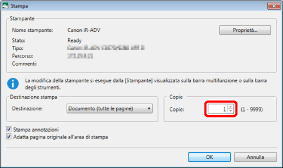
8.
Per specificare le pagine da stampare, selezionare [Stampa pagine] in [Destinazione] e specificare il numero di pagina in [Intervallo] visualizzato.
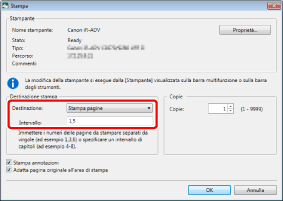
È possibile utilizzare i seguenti formati per specificare un intervallo di numeri di pagina.
Per la stampa da una pagina "a" all'ultima pagina: a-
("a" indica il numero della pagina da cui iniziare la stampa)
Per la stampa dalla prima pagina a una pagina "b": -b
("b" indica il numero della pagina in cui concludere la stampa)
Per la stampa di pagine continue: a-b
("a" e "b" indicano rispettivamente i numeri delle pagine da cui iniziare e in cui concludere la stampa)
Per la stampa di pagine non continue: c,d
("c" e "d" indicano i singoli numeri delle pagine da stampare, separati da virgole)
|
NOTA
|
|
L'ordine di immissione di [Intervallo] non corrisponde all'ordine di stampa. Indipendentemente dal fatto che si immetta "1,2" o "2,1", le pagine vengono stampate nell'ordine "1,2."
Se viene impostata la stampa fronte-retro, entrambe le parti vengono stampate anche se nell'intervallo di stampa ne è specificata una soltanto.
|
9.
Selezionare la casella di stampa [Stampa annotazioni] per includere le annotazioni nella stampa.
|
NOTA
|
|
Le annotazioni aggiunte con un programma diverso da Desktop Editor possono essere stampate a prescindere dall'eventuale selezione della casella di controllo [Stampa annotazioni], a seconda del tipo di annotazione.
|
10.
Selezionare la casella di controllo [Adatta pagina originale all'area di stampa] per stampare in base all'area di stampa valida.
11.
Se si stampa un documento con le impostazioni stampa unione, selezionare il record da cambiare in [Record di destinazione].
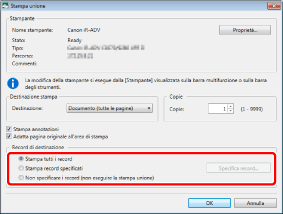
|
NOTA
|
|
Se è stato selezionato [Stampa record specificati], seguire la procedura riportata sotto per specificare il record da stampare.
1. Fare clic su [Specifica record].
La finestra di dialogo [Specifica record] viene visualizzata.
2. Selezionare la casella di controllo relativa al record di stampa in [Elenco record].
3. Fare clic su [OK].
|
12.
Fare clic su [OK].
La stampa dei documenti viene avviata.
|
NOTA
|
|
Per ulteriori informazioni sulle operazioni legate alla selezione di un driver fax in [Stam.], vedere di seguito.
Per ulteriori informazioni sullo stato del lavoro di stampa, vedere:
Se l'intestazione/piè di pagina della pagina da stampare si sovrappone ai margini del foglio, viene visualizzato un messaggio di conferma. Regolare la posizione dell'intestazione/piè di pagina in base ai margini del foglio visualizzati nel messaggio.
|
Stampa delle pagine selezionate con Desktop Editor
È possibile stampare le pagine selezionate nella Finestra Navigazione o nella Finestra Lavoro di Desktop Editor.
|
NOTA
|
|
Se nel documento sono specificate le seguenti impostazioni di stampa, non è possibile stampare le pagine selezionate.
Quando è impostata la stampa opuscolo nelle impostazioni di stampa
Quando si imposta [Pinza ciascun capitolo] è impostata nelle impostazioni di pinzatura
Quando copertina/retrocopertina/fogli della scheda/fogli sono specificati nelle impostazioni di inserimento dei fogli
Quando è impostata la stampa unione
|
1.
Selezionare un documento/una cartella da stampare nella Finestra elenco file, quindi fare clic su  (pulsante impostazioni di stampa).
(pulsante impostazioni di stampa).
In alternativa, eseguire uno dei passaggi indicati di seguito.
Trascinare il documento o la cartella su  (pulsante impostazioni di stampa)
(pulsante impostazioni di stampa)
Fare clic su  (pulsante output stampante)
(pulsante output stampante)
Trascinare il documento o la cartella su  (pulsante output stampante)
(pulsante output stampante)
Fare clic con il pulsante destro del mouse per selezionare un documento o una cartella, trascinarlo su  (pulsante impostazioni di stampa) o
(pulsante impostazioni di stampa) o  (pulsante output stampante) e selezionare [Impostazione ordine documenti multipli] dal menu visualizzato
(pulsante output stampante) e selezionare [Impostazione ordine documenti multipli] dal menu visualizzato
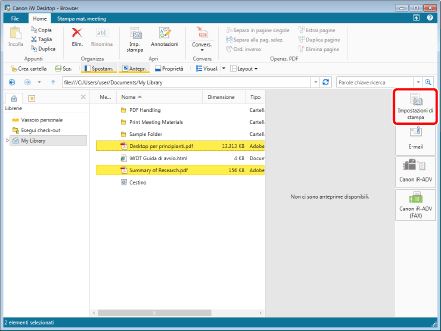
Se si seleziona un singolo documento, viene avviato Desktop Editor e viene visualizzata l'anteprima di stampa del documento. Continuare dal punto 4.
Se si selezionano più documenti o una cartella, viene visualizzata la finestra di dialogo [Impostazione ordine documenti multipli]. In questo caso, passare al punto 2.
Se è stato selezionato [Impostazione ordine documenti multipli] nel punto 1, passare al punto 2.
|
NOTA
|
|
È anche possibile utilizzare uno dei seguenti metodi per svolgere la stessa operazione.
Fare clic su
 (Imp. stampa) sulla barra multifunzione (Imp. stampa) sulla barra multifunzioneFare clic su
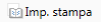 (Imp. stampa) visualizzato sulla barra degli strumenti (Imp. stampa) visualizzato sulla barra degli strumentiFare clic su
 per un pulsante output stampante visualizzato sulla barra multifunzione o sulla barra degli strumenti per un pulsante output stampante visualizzato sulla barra multifunzione o sulla barra degli strumentiFare clic su
 per un pulsante output stampante visualizzato sulla barra multifunzione o sulla barra degli strumenti e selezionare [Esecuzione] per un pulsante output stampante visualizzato sulla barra multifunzione o sulla barra degli strumenti e selezionare [Esecuzione] Se i pulsanti non vengono visualizzati sulla barra multifunzione o sulla barra degli strumenti, vedere la seguente procedura per visualizzarli.
|
2.
Selezionare un documento in [Ordine elaborazione documenti] e fare clic su [Su] o [Giù] per specificare l'ordine di stampa dei documenti.
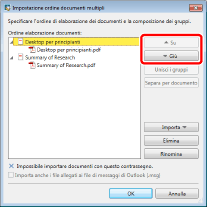
|
NOTA
|
|
Per maggiori informazioni sulla finestra di dialogo [Impostazione ordine documenti multipli], vedere la seguente sezione.
|
3.
Fare clic su [OK].
Desktop Editor si avvia e viene visualizzata l'anteprima di stampa del documento.
4.
Controllare l'anteprima visualizzata sulla schermata Desktop Editor, fare clic su  (Stam.) sulla barra multifunzione e selezionare il driver della stampante da usare dall'elenco a discesa.
(Stam.) sulla barra multifunzione e selezionare il driver della stampante da usare dall'elenco a discesa.
 (Stam.) sulla barra multifunzione e selezionare il driver della stampante da usare dall'elenco a discesa.
(Stam.) sulla barra multifunzione e selezionare il driver della stampante da usare dall'elenco a discesa.In alternativa, selezionare il driver della stampante da utilizzare nella  [Nome stampante] nella Finestra Dettagli.
[Nome stampante] nella Finestra Dettagli.
 [Nome stampante] nella Finestra Dettagli.
[Nome stampante] nella Finestra Dettagli.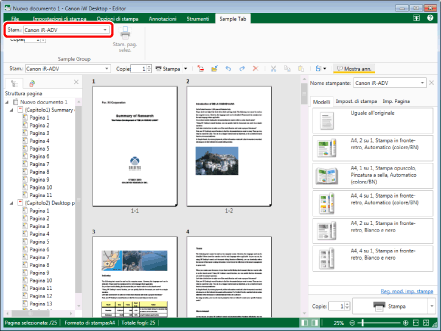
Se viene visualizzato un messaggio di conferma, passare al punto 5.
Se non viene visualizzato un messaggio di conferma, passare al punto 6.
|
NOTA
|
|
Se il driver da usare viene modificato da un driver del fax a un driver della stampante, [Fax] cambia automaticamente in [Stampa].
Se la Finestra Dettagli non è visualizzata, vedere la seguente sezione.
Se la qualità dell'anteprima di Desktop Editor non è buona, è possibile che l'inconveniente si risolva selezionando [Alta qualità] in [Impostazioni di sistema].
Menu [File] > [Opzione] > [Impostazioni di sistema] > [Impostazioni comuni] > [Impostazioni visualizzazione] > [Selezionare la qualità dell'immagine da visualizzare nell'anteprima]
Se i comandi non sono visualizzati sulla barra multifunzione di Desktop Editor, vedere la seguente sezione per visualizzarli.
Quest'operazione può anche essere eseguita con i pulsanti della barra degli strumenti. Se i pulsanti non vengono visualizzati sulla barra degli strumenti di Desktop Editor, svolgere le seguenti operazioni per visualizzarli.
|
5.
Fare clic su [Sì].
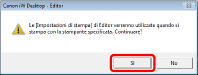
6.
Selezionare le pagine da stampare nella Finestra Navigazione o nella Finestra Lavoro.
|
NOTA
|
|
Per ulteriori informazioni su come selezionare una pagina, vedere la seguente sezione.
Se è impostata la stampa fronte-retro, entrambi i lati vengono stampati anche se nell'intervallo è specificato solo un lato della pagina da stampare.
|
7.
Fare clic su  (Stam. pag. selez.) sulla barra multifunzione.
(Stam. pag. selez.) sulla barra multifunzione.
 (Stam. pag. selez.) sulla barra multifunzione.
(Stam. pag. selez.) sulla barra multifunzione. In alternativa, eseguire uno dei passaggi indicati di seguito.
Fare clic su  per
per  (Stampa) sulla barra multifunzione e selezionare [Stampa pagine selezionate]
(Stampa) sulla barra multifunzione e selezionare [Stampa pagine selezionate]
 per
per  (Stampa) sulla barra multifunzione e selezionare [Stampa pagine selezionate]
(Stampa) sulla barra multifunzione e selezionare [Stampa pagine selezionate]Fare clic su  per
per  nella Finestra Dettagli e selezionare [Stampa pagine selezionate].
nella Finestra Dettagli e selezionare [Stampa pagine selezionate].
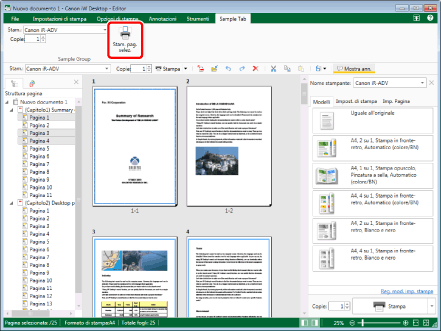
La stampa dei documenti viene avviata.
|
NOTA
|
|
Se la casella di controllo [Visualizza finestra di stampa/invio fax] è deselezionata, viene visualizzato un messaggio di conferma se si esegue un'operazione quando le annotazioni sono nascoste. Per stampare le annotazioni, fare clic su [Stampa con annotazioni].
Selezionando la casella di controllo [Visualizza finestra di stampa/invio fax] viene visualizzata la finestra di dialogo [Stampa]. Per ulteriori informazioni sulla stampa dei documenti dalla finestra di dialogo [Stampa], consultare la sezione seguente.
Menu [File] > [Opzione] > [Impostazioni di sistema] > [Impostazioni comuni] > [Stampa/Invia via fax] > [Visualizza finestra di stampa/invio fax]
Per ulteriori informazioni sullo stato del lavoro di stampa, vedere:
Se l'intestazione/piè di pagina della pagina da stampare si sovrappone ai margini del foglio, viene visualizzato un messaggio di conferma. Regolare la posizione dell'intestazione/piè di pagina in base ai margini del foglio visualizzati nel messaggio.
Se i comandi non sono visualizzati sulla barra multifunzione di Desktop Editor, vedere la seguente sezione per visualizzarli.
Quest'operazione può anche essere eseguita con i pulsanti della barra degli strumenti. Se i pulsanti non vengono visualizzati sulla barra degli strumenti di Desktop Editor, svolgere le seguenti operazioni per visualizzarli.
|